Wordの表のテキストの半分が欠けている問題を解決するにはどうすればよいですか?
- 烟雨青岚オリジナル
- 2020-07-16 09:37:4558822ブラウズ
方法: 1. Word の表を開き、「バツ印」をクリックして表をすべて選択します; 2. メニューバーの「段落」をクリックします; 3. 「行間」をクリックして「固定値」を変更しますその他のオプションへ; 4. 「OK」をクリックします。

方法:
1. コンピューター上で対象の Word 文書を開き、問題のある表を見つけます。

#2. 次に、テーブルの左上隅にあるバツ印をクリックして、テーブル全体を選択します。
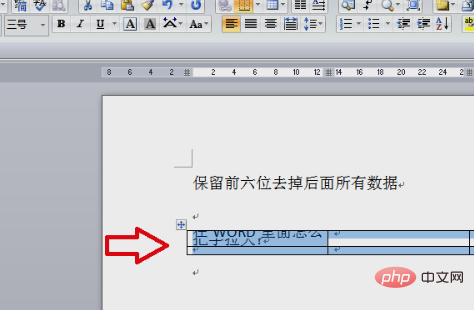
3. 次に、[形式] メニューの [段落] オプションをクリックします。
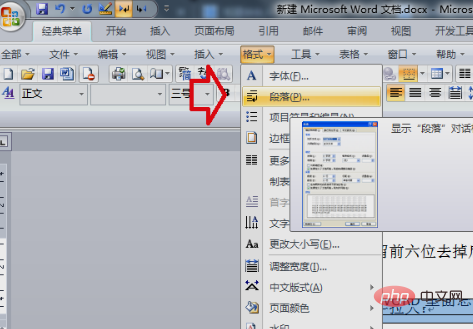
#4. 表示されるウィンドウで、行間を「固定値」から他のオプションに変更します。
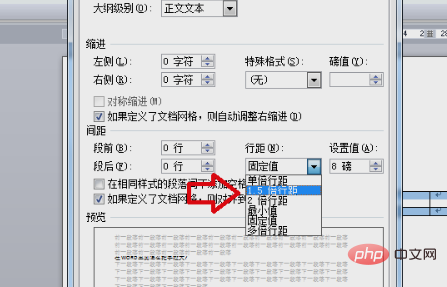
#5. 設定後は図のように確認するだけです。
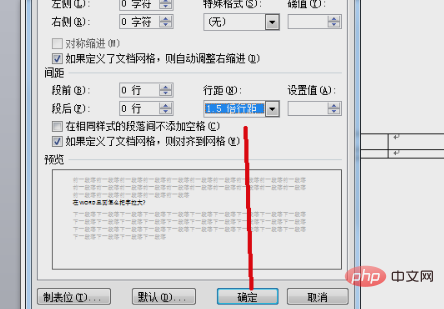
#6. 以上の設定が完了すると、質問者様の問題は解決できます。
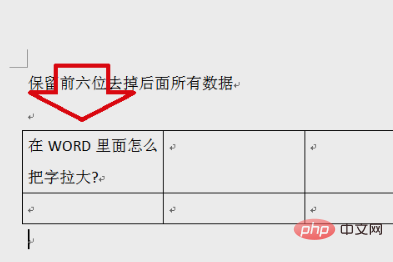
推奨チュートリアル: 「Word チュートリアル 」
以上がWordの表のテキストの半分が欠けている問題を解決するにはどうすればよいですか?の詳細内容です。詳細については、PHP 中国語 Web サイトの他の関連記事を参照してください。
声明:
この記事の内容はネチズンが自主的に寄稿したものであり、著作権は原著者に帰属します。このサイトは、それに相当する法的責任を負いません。盗作または侵害の疑いのあるコンテンツを見つけた場合は、admin@php.cn までご連絡ください。

